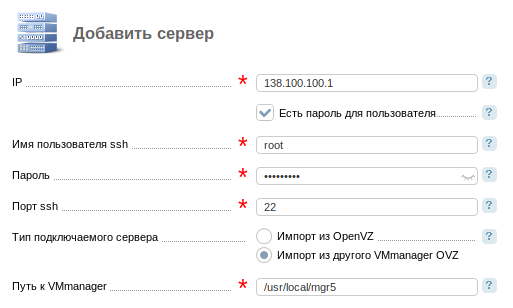Возможны следующие варианты импортирования виртуальных машин средствами панели управления:
- импорт из сервера с VMmanager OVZ;
- импорт из удалённого сервера OpenVZ;
- импорт из сервера с VDSmanager-OpenVZ.
Импорт удалённых машин из сервера с VMmanager OVZ или из сервера OpenVZ
Принципы импорта виртуальных машин из сервера OpenVZ
Конфигурационные файлы контейнеров на удалённом сервере должны находиться в каталоге /etc/vz/conf/.
Все операции с удалённым сервером выполняются по SSH с использованием стандартных утилит OpenVZ.
При подключении панель получает список контейнеров удаленного сервера с помощью утилиты vzlist и формирует таблицу виртуальных машин сервера.
Для импорта VMmanager запускает фоновое задание, которое выполняет действия:
- получает полную информацию о виртуальной машине из её конфигурационного файла;
- создаёт на выбранном узле импортирующего VMmanager OVZ виртуальную машину с требуемыми параметрами;
- останавливает виртуальную машину на удалённом сервере;
- копирует конфигурационный файл виртуальной машины, внеся в него необходимые изменения;
- копирует приватную область виртуальной машины (файлы simfs или контейнер ploop);
- запускает новую виртуальную машину, если импортированная виртуальная машина была запущена на удалённом сервере;
- информирует панель о завершении процесса импорта.
В процессе копирования приватной области фоновое задание сохраняет информацию о размере скопированных данных и панель отображает эту информацию в подсказке при наведении курсора мыши на иконку импорта в Импорт VM → Список VM. Копирование ведётся со сжатием данных "на лету", поэтому подсчёт процентного соотношения размера скопированных данных к общему размеру не выполняется.
После завершения процесса импорта виртуальная машина на удалённом сервере остаётся в выключенном состоянии.
Принципы импорта виртуальных машин из сервера с VMmanager OVZ
Для выполнения импорта с удалённого VMmanager OVZ требуется, чтобы каждый узел удалённого кластера имел белый IP-адрес для подключения к ним по SSH.
Интеграция с IPmanager должна быть настроена единообразно в обеих панелях управления.
Импорт из VMmanager OVZ принципиально ничем не отличается от импорта с сервера OpenVZ. Основные отличия:
- есть возможность импортировать пользователя–владельца виртуальной машины;
- фоновое задание импорта получает информацию о виртуальной машине из удалённого VMmanager OVZ;
- перед импортом виртуальная машина на удалённом сервере останавливается и блокируется средствами VMmanager OVZ. Если виртуальная машина на сервере-источнике включена и заблокирована, она будет разблокирована, выключена и вновь заблокирована;
- по окончании импорта в удалённом VMmanager OVZ для виртуальной машины выставляется статус "импортирована на другой сервер" с отображением иконки в списке виртуальных машин. В случае, если в удалённом VMmanager OVZ настроена интеграция с IPmanager, при удалении такой виртуальной машины освобождение IP-адресов выполняться не будет.
Импорт виртуальных машин
Для импорта нажмите Импорт → Импорт VM → Добавить.
- IP — IP-адрес сервера;
- Есть пароль для пользователя — опция авторизации с помощью пароля пользователя;
- Имя пользователя ssh;
- Пароль — пароль пользователя ssh. Поле доступно только при включении опции Есть пароль для пользователя;
- Порт ssh;
- Тип подключаемого сервера:
- Импорт из OpenVZ;
- Импорт из другого VMmanager OVZ.
- Путь к VMmanager — директория установки VMmanager OVZ. Поле доступно только при включении опции Импорт из другого VMmanager OVZ.
При успешном подключении к серверу и получении информации о виртуальных машинах сервер добавляется в список в Импорт → Импорт VM.
Нажмите Импорт → Импорт VM → Список VM для просмотра виртуальных машин, которые можно импортировать. При импорте из другого VMmanager OVZ можно нажмите Связь для выбора внешнего IP-адреса сервера-источника из списка доступных адресов. Может потребоваться, если основной IP-адрес этого сервера является "серым" и доступ к нему с сервера-приёмника невозможен. Для запуска импорта выбранных виртуальных машин нажмите Начать импорт.
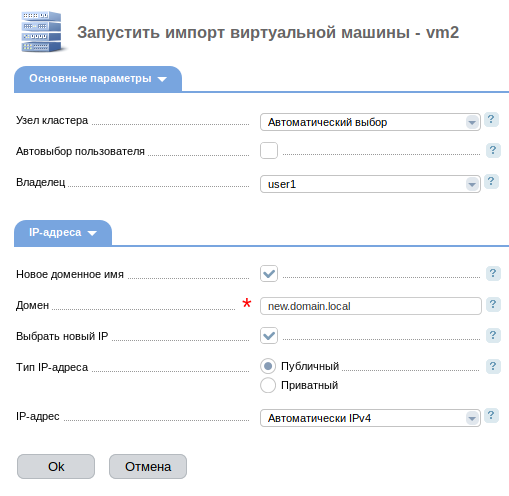
Укажите:
- Узел кластера — сервер для импорта. По умолчанию — Автоматический выбор — выбирается наиболее подходящий узел кластера. Подробнее об алгоритме выбора см. статью Настройка распределения виртуальных машин по узлам кластера;
- Автовыбор пользователя — опция создания пользователя, которому принадлежит виртуальная машина. Если уже существует пользователь с таким именем, то машина будет принадлежать ему. Опция доступна только при Импорте из другого VMmanager OVZ;
- Владелец — при Импорте из другого VMmanager OVZ поле доступно только при отключении опции Автовыбор пользователя;
- Новое доменное имя — опция указания нового доменного имени виртуальной машины;
- Домен — новое доменное имя. Поле доступно только при включении опции Новое доменное имя;
- Выбрать новый IP — опция указания нового IP-адреса виртуальной машины;
- Тип IP-адреса — поле доступно только при включении опции Выбрать новый IP:
- Публичный — с доступом из сети Internet;
- Приватный — без доступа из сети Internet;
- NAT — для использования с сетями NAT.
- IP-адрес — новый IP-адрес. Поле доступно только при включении опции Выбрать новый IP.
Импорт из сервера с VDSmanager-OpenVZ
Принципы импорта
Два варианта:
- VMmanager OVZ устанавливается на отдельный "чистый" сервер, к нему подключаются один или более "чистых" узлов кластера. При импорте VDS копируются на узлы кластера, на сервере с VDSmanager остается оригинальная копия VDS. Рекомендуем этот вариант.
-
VMmanager OVZ устанавливается на тот же сервер, где установлен VDSmanager. Установку нужно выполнять с помощью команды:
MIGRATION=mgr5 sh install.shПри добавлении локального сервера VDSmanager происходит его отключение (запрет прав на запуск) для предотвращения конфликтных ситуаций. Включение VDSmanager может быть осуществлено, при необходимости, командами:
chmod 555 /usr/local/ispmgr/sbin/vdsnetstatd chmod 555 /usr/local/ispmgr/sbin/vdsmon chmod 555 /usr/local/ispmgr/bin/vdsmgrПри импорте из локального VDSmanager VDS никуда не копируются, им назначаются новые идентификаторы (CTID).
Обратите внимание!Импорт из локального VDSmanager возможен только на локальный узел кластера VMmanager OVZ.
Не рекомендуется создавать новые контейнеры до завершения импорта всех VDS из локального сервера VDSmanager.
Условия, необходимые для импорта
- Наличие хотя бы одного узла кластера.
- Наличие достаточного количества свободных ресурсов на узлах кластера.
- Если VDSmanager настроен на интеграцию с IPmanager, то VMmanager OVZ должен быть настроен на интеграцию с тем же IPmanager. В VMmanager OVZ используется два типа IP-адресов: public и private. При импорте VDS IP-адреса импортируются как public. Это необходимо учесть в настройках IPmanager: создать новый тип сети "public" и задать его для существующих подсетей VDS.
- VDSmanager должен работать с виртуализацией OpenVZ.
- Сервера должны находиться в одном сегменте сети.
- Путь, с которого будут копироваться VDS, зависит от параметра PrivateDiskDir конфигурационного файла VDSmanager. Если данный параметр не задан, то по умолчанию используется путь /vz/private.
Импорт виртуальных машин
Для импорта нажмите Импорт → Импорт VDS → Добавить.
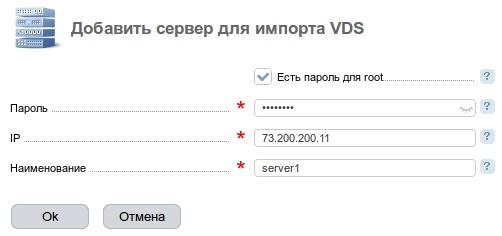
Укажите:
- Есть пароль для root — опция авторизации с помощью пароля пользователя root;
- Пароль — пароль пользователя root. Поле доступно только при включении опции Есть пароль для root;
- IP — адрес сервера;
- Наименование.
При успешном подключении к серверу и получении информации о виртуальных машинах сервер добавляется в список в Импорт → Импорт VDS.
Нажмите Импорт → Импорт VDS → Список VDS для просмотра виртуальных машин, которые можно импортировать. Для запуска импорта выбранных виртуальных машин нажмите Импорт и укажите необходимые данные.
При импорте виртуальная машина приостанавливается, удаляются все снимки виртуальной машины.
После импорта VDS на сервере-источнике останавливается, но не удаляется.
Процесс импорта контейнера имеет отдельный лог /usr/local/mgr5/var/importve.log. Посмотреть в каком статусе импорт контейнера можно в файле /usr/local/mgr5/var/run/vemgr/IMPORT/<importve.ip_машины>. При переносе контейнера запускается отдельный процесс с именем importve.